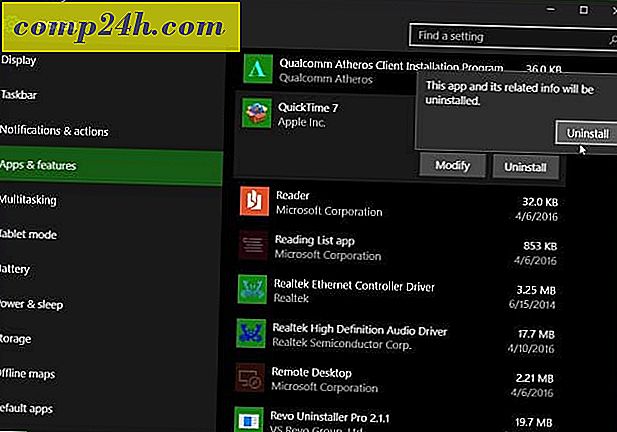Firefox 13 Nasıl Yüklenenler Listesi Otomatik Olarak Temizle
 Firefox, indirme işlemlerinin yönetimi konusunda her zaman biraz farklı şeyler yaptı. İndirilenler penceresinden, tüm indirme geçmişinizi görebilir ve kolayca açabilirsiniz. Ancak, bu her zaman yararlı değildir ve liste çok uzarsa, kolayca kafa karıştırıcıdır. Mozilla bunun üzerinde bir düşünceye sahipti ve aşağıda, geçmişin indirme listesini otomatik olarak silme ayarını değiştirmeye bakacağız.
Firefox, indirme işlemlerinin yönetimi konusunda her zaman biraz farklı şeyler yaptı. İndirilenler penceresinden, tüm indirme geçmişinizi görebilir ve kolayca açabilirsiniz. Ancak, bu her zaman yararlı değildir ve liste çok uzarsa, kolayca kafa karıştırıcıdır. Mozilla bunun üzerinde bir düşünceye sahipti ve aşağıda, geçmişin indirme listesini otomatik olarak silme ayarını değiştirmeye bakacağız.
Varsayılan olarak Firefox 4, İndirilenler listenizin geçmişindeki öğeleri asla kaldırmayacak şekilde ayarlanmıştır. Listenin ne kadar eski veya ne kadar uzun sürdüğü olursa olsun, Listeyi Temizle düğmesine manuel olarak basmadığınız sürece tüm geçmiş indirmeleriniz orada olacaktır. Bu yayında yapacağımız şey, bu listenin kendini otomatik olarak temizlemesidir. Başlayalım!

Aşama 1
Firefox 4'te, adres çubuğuna about: config yazın ve Enter'a basın .
“ Bu garantinizi geçersiz kılabilir!” Mesajıyla bir uyarı penceresi görünecektir. Mesajı şimdilik görmezden gelebilirsiniz ve “ Dikkatli olacağım, söz veriyorum! “Ancak, yapılandırmadaki düzenleme değerlerinin yanlış bir şekilde Firefox kopyanızı ciddi şekilde bozabileceğini unutmayın.

Adım 2
Şimdi, Filtre kutusunda, browser.download.manager.retention yazın veya kopyala / yapıştırın.
Tercih Adı listesinin altında görüntülendiğinde, Sağ Tıkla ve Değiştir'i Seç .

Aşama 3
Şimdi tek yapmamız gereken, tamsayı değerini, 0, 1 veya 2 olmak üzere üç farklı seçenekten birine göre düzenlemek. Her birinin ne yaptığını açıklayacağım ve sonra kendiniz için en uygun olanı kendiniz belirleyebilirsiniz.
- 2
2 varsayılan ayardır. Bu, manuel olarak temizlemediğiniz sürece indirmelerinizi sonsuza kadar saklar. - 1
1'e ayarlanmışsa, Firefox'tan tamamen çıktığınızda indirme listeniz otomatik olarak silinir. - 0
0 ile, indirme işlemi devam ederken indirme listesinde sadece görünecektir. Bir indirme işlemi tamamlandığında otomatik olarak kaldırılacaktır.
Benim için 1 ideal ayarım. Firefox yüklemelerimin kalıcı bir geçmişine ihtiyacım yok, ancak aynı zamanda oturum başına kullanılabilir olmaları da uygun. Tercih ettiğiniz değeri girdikten sonra, değişiklikleri kaydetmek için Tamam'a tıklayın .

Bitti!
Değişiklikler hemen etkilenmelidir. Şimdi indirme listeniz 3. Adımda belirlediğiniz değere göre sıfırlanacak şekilde ayarlanmıştır. Varsayılana geri dönmek isterseniz, değeri 2 olarak değiştirin.